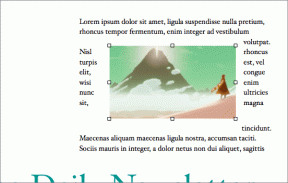Windows 커널 이벤트 ID 41 오류 수정
잡집 / / November 28, 2021
Windows 커널 이벤트 ID 41 오류 수정: 이 오류는 컴퓨터가 예기치 않게 다시 시작되거나 정전으로 인해 발생합니다. 따라서 컴퓨터가 부팅되면 시스템이 정상적으로 종료되었는지 여부를 정기적으로 확인하고 정상적으로 종료되지 않은 경우 커널 이벤트 ID 41 오류 메시지가 표시됩니다.
Windows가 다시 시작된 이유를 정확히 알지 못하기 때문에 이 오류에는 중지 코드나 BSOD(Blue Screen Of Death)가 없습니다. 그리고 이러한 상황에서는 원인을 정확히 알지 못하기 때문에 문제를 찾기가 어렵습니다. 오류, 그래서 우리는 이 오류를 일으킬 수 있는 시스템/소프트웨어 프로세스 문제를 해결하고 수정해야 합니다. 그것.
소프트웨어와 전혀 관련이 없을 가능성이 희박할 수 있으며 이 경우 PSU 또는 전원 입력에 결함이 있는지 확인해야 합니다. 전력이 부족하거나 전원 공급 장치가 고장난 경우에도 이 문제가 발생할 수 있습니다. 위에서 언급한 사항을 모두 확인했거나 적어도 확인한 후에는 아래 나열된 단계만 시도하십시오.
내용물
- Windows 커널 이벤트 ID 41 오류 수정
- 방법 1: 시스템 파일 검사기(SFC) 실행 및 디스크 검사(CHKDSK)
- 방법 2: DeviceMetadataServiceURL의 URL 변경
- 방법 3: 시스템 클린 부팅
- 방법 4: MemTest86+ 실행
- 방법 5: Windows 설치 복구
Windows 커널 이벤트 ID 41 오류 수정
방법 1: 시스템 파일 검사기(SFC) 실행 및 디스크 검사(CHKDSK)
1. 다시 방법 1을 사용하여 명령 프롬프트로 이동하고 고급 옵션 화면에서 명령 프롬프트를 클릭합니다.

2. cmd에 다음 명령을 입력하고 각 명령 다음에 Enter 키를 누릅니다.
sfc /scannow /offbootdir=c:\ /offwindir=c:\windows. chkdsk c: /r
참고: Windows가 현재 설치된 드라이브 문자를 사용해야 합니다.

3. 명령 프롬프트를 종료하고 PC를 다시 시작합니다.
방법 2: DeviceMetadataServiceURL의 URL 변경
1. Windows 키 + R을 누른 다음 입력 regedit Enter 키를 눌러 레지스트리 편집기를 엽니다.

2. 이제 레지스트리 편집기에서 다음 경로로 이동합니다.
컴퓨터\HKEY_LOCAL_MACHINE\SOFTWARE\Microsoft\Windows\CurrentVersion\장치 메타데이터
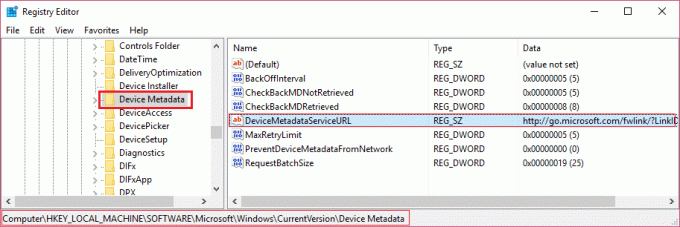
참고: 위의 경로를 찾을 수 없으면 Ctrl + F3(찾기)을 누른 다음 다음을 입력합니다. DeviceMetadataServiceURL 찾기를 누르십시오.
3. 위의 경로를 찾았으면 DeviceMetadataServiceURL (오른쪽 창에서).
4. 위의 키 값을 다음으로 바꾸십시오.
http://dmd.metaservices.microsoft.com/dms/metadata.svc

5. 확인을 클릭하고 레지스트리 편집기를 닫습니다. 이것은 Windows 커널 이벤트 ID 41 오류 수정, 그렇지 않은 경우 계속하십시오.
방법 3: 시스템 클린 부팅
1. Windows 키 + R을 누른 다음 입력 msconfig 그리고 엔터를 치세요 시스템 설정.

2. 일반 탭에서 다음을 선택합니다. 선택적 시작 그리고 그 아래에 옵션이 "시작 항목 로드"가 체크 해제되어 있습니다.

3. 서비스 탭으로 이동하여 "모든 Microsoft 서비스를 숨깁니다.“

4.다음을 클릭합니다. 모두 비활성화 나머지 모든 서비스를 비활성화합니다.
5. 문제가 지속되는지 여부를 확인하기 위해 PC를 다시 시작합니다.
6. 문제 해결을 마친 후 PC를 정상적으로 시작하려면 위의 단계를 실행 취소해야 합니다.
방법 4: MemTest86+ 실행
손상된 메모리의 가능한 모든 예외를 제거하고 Windows 환경 외부에서 실행되는 내장 메모리 테스트보다 낫기 때문에 Memtest를 실행하십시오.
메모: 시작하기 전에 소프트웨어를 다운로드하여 디스크나 USB 플래시 드라이브에 구워야 하므로 다른 컴퓨터에 액세스할 수 있는지 확인하십시오. Memtest를 실행할 때는 시간이 걸릴 수 있으므로 밤새 컴퓨터를 그대로 두는 것이 가장 좋습니다.
1. USB 플래시 드라이브를 작업 중인 PC에 연결합니다.
2.다운로드 및 설치 창 멤테스트86 USB 키 자동 설치 프로그램.
3. 다운로드한 이미지 파일을 마우스 오른쪽 버튼으로 클릭하고 "여기에 추출" 옵션.
4. 압축이 풀렸으면 폴더를 열고 실행 Memtest86+ USB 설치 프로그램.
5. 연결된 USB 드라이브를 선택하여 MemTest86 소프트웨어를 구우십시오(이렇게 하면 USB에서 모든 콘텐츠가 지워집니다).

6. 위의 과정이 끝나면 USB를 PC에 삽입합니다. Windows 커널 이벤트 ID 41 오류입니다.
7. PC를 다시 시작하고 USB 플래시 드라이브에서 부팅이 선택되어 있는지 확인합니다.
8.Memtest86이 시스템의 메모리 손상 테스트를 시작합니다.

9. 테스트의 8단계를 모두 통과했다면 기억력이 올바르게 작동하는지 확인할 수 있습니다.
10.일부 단계가 실패하면 Memtest86이 메모리 손상을 찾아 Windows 커널 이벤트 ID 41 오류가 불량/손상된 메모리로 인한 것임을 의미합니다.
11. 하기 위해 Windows 커널 이벤트 ID 41 오류 수정, 불량 메모리 섹터가 발견되면 RAM을 교체해야 합니다.
방법 5: Windows 설치 복구
아무 것도 해결되지 않으면 이 방법이 PC의 모든 문제를 반드시 복구할 것이기 때문에 이 방법은 최후의 수단입니다. 복구 시스템에 있는 사용자 데이터를 삭제하지 않고 시스템 문제를 복구하려면 현재 위치 업그레이드를 사용하여 설치하십시오. 따라서이 기사를 참조하십시오. Windows 10 설치를 쉽게 복구하는 방법.
여전히 Windows 커널 이벤트 ID 41 오류를 수정할 수 없으면 소프트웨어 문제가 아니라 하드웨어 문제일 수 있습니다. 그리고 이 경우에는 외부 기술자/전문가의 도움을 받아야 합니다.
그리고 당신이 할 수 있었다면 Windows 커널 이벤트 ID 41 오류 수정 그러나 여전히 위의 튜토리얼과 관련하여 몇 가지 질문이 있으면 의견 섹션에서 자유롭게 질문하십시오.